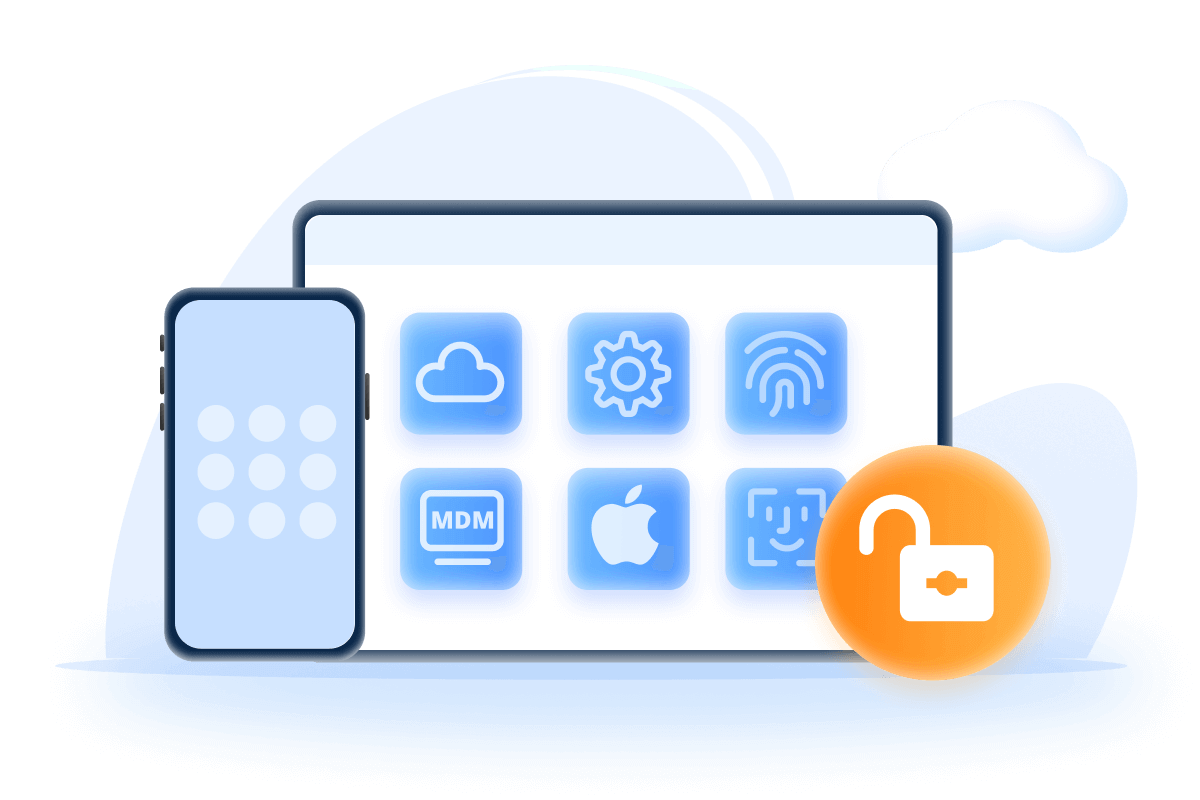Zobrazuje se na vašem iPhonu zpráva hláška zařízení iPhone nelze používat? Když tuto zprávu vidíte, můžete si myslet, že jde o vážný problém. Ve skutečnosti však situace není tak vážná, jak by se mohlo zdát.
V tomto článku vám vysvětlíme, proč zařízení iPhone nelze používat, a také jak odemknout nedostupný iPhone pomocí 4 nejlepších řešení.
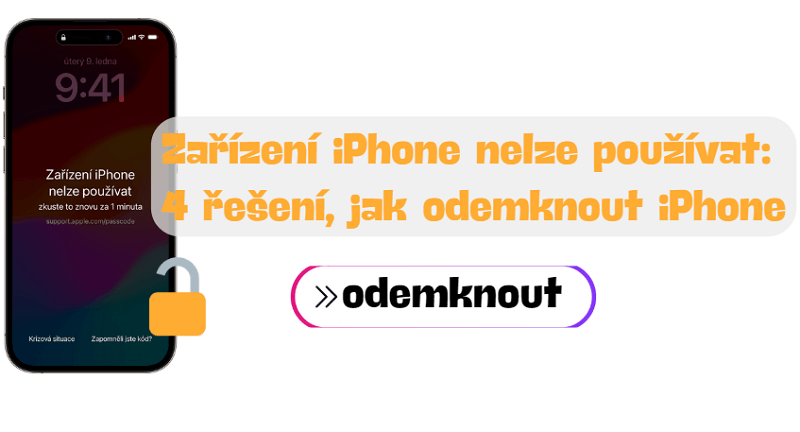
Proč iPhone hlásí „Zařízení iphone nelze používat“?
Problém „iPhone nelze používat” a „Zámek zabezpečení” je často způsoben tím, že jste na zamykací obrazovce iPhonu příliš mnohokrát zadali nesprávný přístupový kód.
Pokud je obrazovka vašeho iPhonu nastavena na uzamčení přístupovým kódem, je možné zadat nesprávný kód až pětkrát. Pokud se pokusíte zadat nesprávný kód šestkrát, váš iPhone bude na jednu minutu zablokován. Pokud se pokusíte zadat nesprávný kód posedmé, vaše zařízení iPhone nelze používat, zkuste to znovu za 15 minut, a tak dále.
Když zadáte nesprávný přístupový kód 10krát, váš iPhone bude trvale uzamčen a na obrazovce se zobrazí zpráva „iPhone nelze používat” nebo „Zámek zabezpečení”.
Jak opravit zařízení iphone nelze používat - 4 řešení
V této části vám poskytneme 4 nejjednodušší řešení, která vám pomohou odemknout váš iPhone, pokud na obrazovce není zobrazen žádný čas.
Než vám podrobně představíme jednotlivá řešení, podívejte se na srovnávací tabulku různých řešení, abyste si vybrali to, které vám nejvíce vyhovuje.
| Podmínky / Metody
|
Nástroj pro odemknutí iPhonu Nedostupný
|
Vymazat iPhone
|
iTunes
|
iCloud
|
|---|---|---|---|---|
Funkce „Najít” je aktivována |
||||
Funkce „Najít” je deaktivována |
||||
Synchronizace iPhonu s iTunes |
||||
Požadován Apple ID |
||||
Náročnost |
Jednoduché |
Jednoduché (iOS 15.2 nebo novější) |
Složité |
PRŮMĚR |
Doporučeno |
     |
   |
  |
  |
1 Zařízení iPhone nelze používat – použití programu LockWiper (doporučeno)
iPhone nelze používat, co dělat? Nevíte, jak to udělat? Vězte, že s profesionálním nástrojem pro odemykání iPhonů – iMyFone LockWiper – můžete odemknout nedostupný iPhone bez jakéhokoli přístupového kódu, včetně hesla k Apple ID. Za pouhých několik kliknutí bude váš iPhone znovu aktivován.
Funkce iMyFone LockWiper:
- Snadné odemknutí nedostupného nebo zamčeného iPhonu ve 3 krocích bez zámku obrazovky.
- Odstraňte všechny typy zámků iOS, včetně 4/6místného přístupového kódu, Touch ID, Face ID, Zámek MDM atd.
- Snadné obnovení telefonu bez Apple ID a hesla.
- Vysoká míra úspěšnosti a 30denní záruka vrácení peněz v případě neúspěchu.
- Funguje se všemi modely iPhonů, na kterých běží iOS 7.0 až iOS 18, včetně iPhonu 15/14/13/12/11/X/8 a dalších.
Krok za krokem: Odblokování nedostupných iPhonů bez složitých kroků
Krok 1. Stáhněte a nainstalujte iMyFone LockWiper na svůj počítač. Spusťte software a klikněte na „Odemknout přístupový kód obrazovky”.
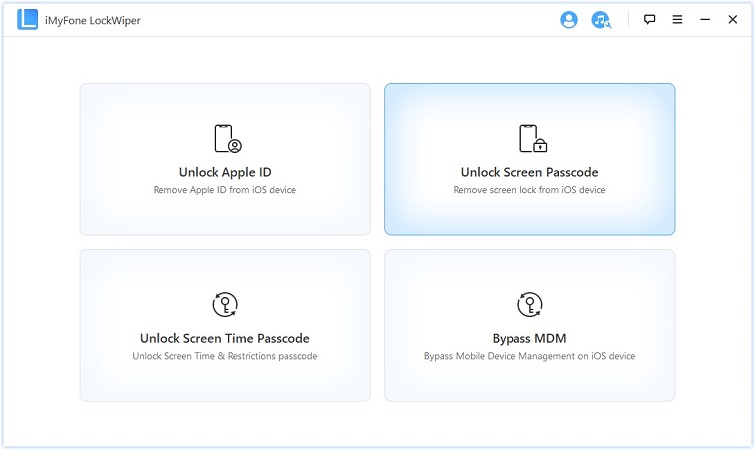
Krok 2. Klikněte na tlačítko Start a připojte svůj nedostupný iPhone k počítači pomocí USB kabelu.
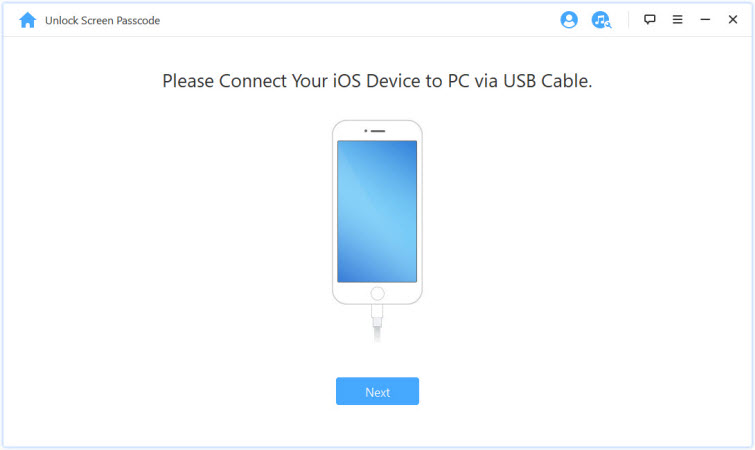
Krok 3. Potvrďte informace o zařízení a odpovídající firmware. Pokud se vyskytne nějaká chyba, prosím, vyberte ji ručně a stiskněte tlačítko Stáhnout.
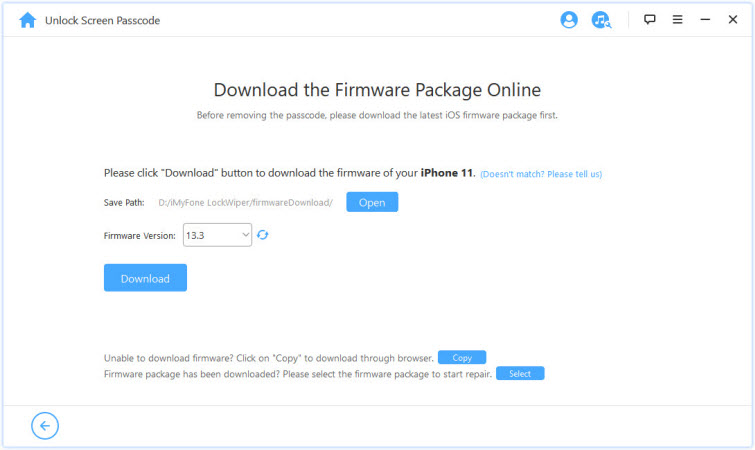
Krok 4. Po stažení firmwaru klikněte na Extrahovat > Odemknout.
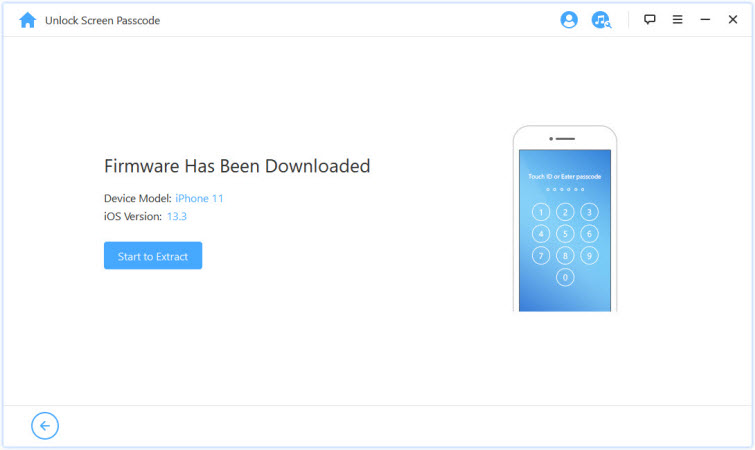
Krok 5. Po několika minutách čekání bude váš nedostupný iPhone znovu aktivován.
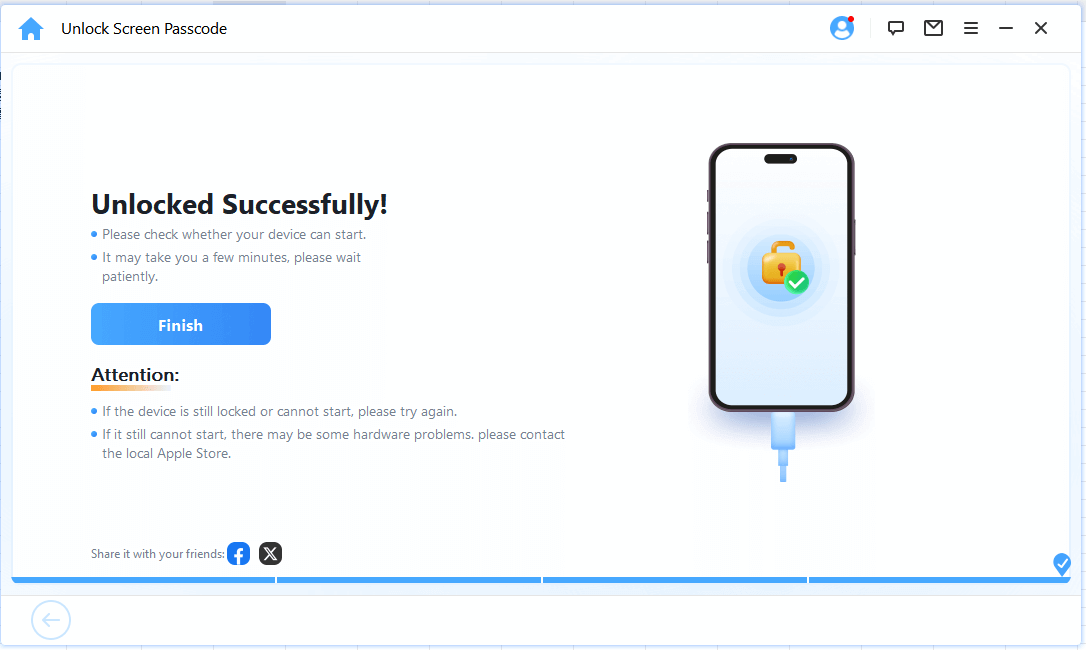
2 Zařízení iPhone nelze používat – pomocí možnosti „Zapomenuté Heslo“ (iOS 17 a novější)
Pokud jste zapomněli přístupový kód svého zařízení, můžete stále odemknout nedostupný iPhone pomocí možností Zapomenutý přístupový kód? nebo Vymazat „zařízení“, které nám Apple nabízí, a resetovat nedostupný iPhone bez použití iTunes nebo iCloudu.
Upozornění:
Možnost Zapomenutý přístupový kód? se na vašem iPhonu objeví, pokud na něm běží iOS 17 nebo novější. Možnost Vymazat „zařízení“ se objeví, pokud na něm běží iOS 15.2, iPadOS 15.2, iOS 16 nebo iPadOS 16.
Ale než vymažete svůj nedostupný iPhone, ujistěte se, že:
- ① vaše zařízení běží na iOS 15.2 nebo novější,
- ② znáte Apple ID a heslo použité při nastavování iPhonu,
- ③ vaše zařízení je připojeno k Wi-Fi nebo mobilní síti.
Pokud ne, přejděte k dalším řešením.
Krok 1. Pokračujte ve vkládání kódu, dokud se na obrazovce nezobrazí zpráva „Zařízení nedostupné” a vaše zařízení vás nevyzve k opětovnému pokusu později.
Krok 2. Pokud se tato možnost neobjeví nebo zmizí po restartování iPhonu, vložte SIM kartu s daty. Na obrazovce se objeví možnost Vymazat iPhone nebo Zapomenutý přístupový kód?.
Krok 3. Klepněte na tuto možnost a potvrďte, že je váš iPhone v režimu bezpečnostního zámku, takže můžete zkusit znovu zadat přístupový kód později nebo jej vymazat nyní.
Krok 4. Zadejte heslo svého Apple ID, abyste se odhlásili ze svého účtu na zařízení. Klepněte na Vymazat iPhone, čímž trvale odstraníte všechna data a nastavení. Proces vymazání se automaticky spustí.
Poznámka:
Pokud máte v iPhonu s iOS 17 nebo novějším eSIM, můžete si vybrat možnost Zachovat eSIM a vymazat data nebo Odebrat eSIM a vymazat data.
Velmi snadné a rychlé, že? Stáhněte si zdarma iMyFone iTransor for WhatsApp a snadno přeneste zálohu WhatsApp z Google Drive na iPhone nyní!
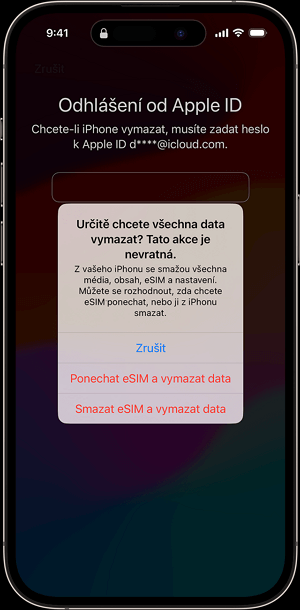
Krok 5. Po dokončení nastavte svůj iPhone jako nové zařízení.
Jak odemknout iPhone s iOS 17 resetováním přístupového kódu?
- Na iOS 17 a novější můžete resetovat přístupový kód do 72 hodin po změně starého přístupového kódu iPhonu.
- Pro resetování přístupového kódu iPhonu: Když se objeví obrazovka „iPhone nelze používat”, klepněte na Zapomenutý přístupový kód? > Zadejte starý přístupový kód. Zadejte svůj starý přístupový kód a poté podle pokynů na obrazovce nastavte nový.
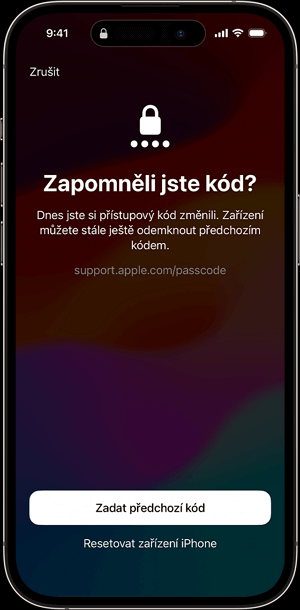
3 Zařízení iPhone nelze používat – pomocí iTunes
iTunes je považován za jedno z nejlepších řešení pro obnovení vašeho iPhonu do továrního nastavení a vždy vynikal jako řešení pro odemknutí nedostupného iPhonu. Postupujte podle těchto kroků:
Krok 1. Uveďte svůj nedostupný iPhone do režimu zotavení a poté připojte iPhone k iTunes.
- Pro iPhone 8 a novější: Stiskněte a rychle uvolněte tlačítko Hlasitost nahoru > Stiskněte tlačítko Hlasitost dolů > Stiskněte a podržte Boční tlačítko, dokud se nezobrazí obrazovka režimu obnovení.
- Pro iPhone 7 a 7 Plus: Stiskněte a podržte Boční tlačítko a tlačítko Hlasitost dolů, dokud se nezobrazí obrazovka režimu obnovení.
- Pro iPhone 6s a starší: Stiskněte a podržte Boční tlačítko a Domovské tlačítko, dokud se nezobrazí obrazovka režimu obnovení.
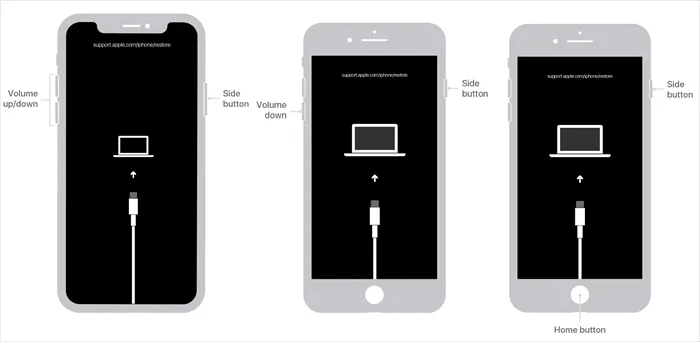
Krok 2. Vyberte možnost Obnovit pro obnovení nebo aktualizaci. Aplikace iTunes začne stahovat a instalovat nejnovější dostupnou verzi iOS na vašem iPhonu.
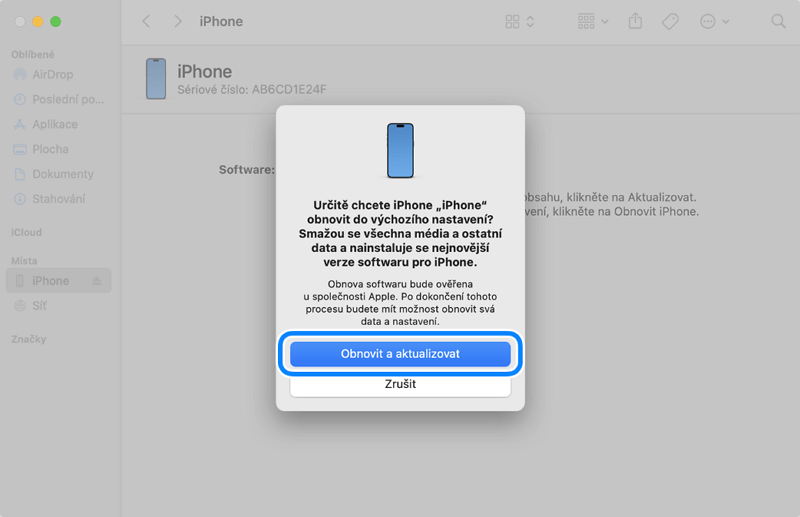
Krok 3. Po dokončení se zobrazí zpráva, že váš iPhone byl obnoven do továrního nastavení a na obrazovce se objeví „Ahoj”.
4 Zařízení iPhone nelze používat – použití služby iCloud (není nutný počítač).
Je také možné odemknout nedostupný iPhone 15/14/13/12/11/X/XR/8 přes iCloud. Pokud je na všech vašich zařízeních Apple zapnuta funkce Najít, měli byste vědět, že je možné vymazat a odemknout váš nedostupný iPhone pomocí iCloud.com. V těchto dobře popsaných krocích vám ukážeme, jak to udělat:
Krok 1. Přihlaste se ke svému účtu iCloud a poté přejděte do části Najít iPhone.
Krok 2. Vyberte všechna zařízení v horní liště nad obrazovkou.
Krok 3. Mezi svými zařízeními vyberte to, které chcete odemknout, a poté klikněte na Vymazat iPhone a postupujte podle pokynů na obrazovce.
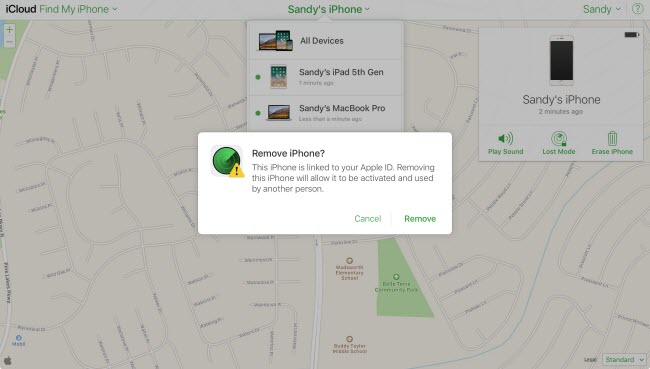
Poté bude váš nedostupný iPhone resetován. A po restartování zjistíte, že zpráva „iPhone nelze používat” nebo „Zámek zabezpečení” byla odstraněna.
Je třeba poznamenat, že tato zařízení jsou nastavena tak, aby se mazání spustilo automaticky. Tento proces bude rychlý.
Jak se vyhnout iPhone nelze používat?
Čtení chybové zprávy "iPhone nelze používat" nebo "Zámek zabezpečení" může být poněkud šokující, což nás může vést k tomu, že si budeme myslet, že náš mobil je vhodný pouze na vyhození. Ačkoli víme, jak tato chybová zpráva vzniká, málokdo ví, jak se problému nedostupného iPhonu vyhnout.
- Ujistěte se, že je váš přístupový kód snadno zapamatovatelný a snadno zadatelný.
- Vždy vězte, kde jste svůj iPhone nechali, abyste zabránili tomu, aby se někdo jiný pokoušel odhadnout váš přístupový kód.
- Dávejte pozor, když je obrazovka zamčená a váš iPhone je v kapse, může být jakýkoli vstup považován za pokus o odemknutí. To se často stává náhodně.
Často kladené dotazy o zprávě „iPhone nelze používat“ nebo „Zámek zabezpečení iPhonu“
1 Jak dlouho trvá zpráva „iPhone nelze pouzivat ”?
Když narazíte na zprávu „Zarizeni iPhone nelze pouzivat ”, délka trvání závisí na počtu nesprávných pokusů o zadání přístupového kódu, které jste provedli za sebou.
- Pokud zadáte nesprávný přístupový kód méně než 5krát, pouze se zobrazí zpráva „Zařízení iPhone nelze používat zkuste to znovu”.
- Po 5 pokusech uvidíte zprávu „Zařízení iPhone nelze používat zkuste to znovu za 1 minut”.
- Po 6 pokusech zpráva říká „Zařízení iPhone nelze používat zkuste to znovu za 5 minut”.
- Po 7 pokusech zpráva říká „Zařízení iPhone nelze používat zkuste to znovu za 15 minut”.
- Po 8 nebo 9 pokusech zpráva říká „Zařízení iPhone nelze používat zkuste to znovu za 1 hodinu”.
- Po 10 nesprávných pokusech je váš iPhone zcela zablokován a zobrazí se zpráva „Zámek zabezpečení”.
Na zařízeních se systémem iOS 15.2 a nižším se tato zpráva zobrazí jako: „iPhone je zablokován, připojte se k iTunes.”Od verze iOS 18/17/16 je maximální doba nedostupnosti iPhonu až 8 hodin, kdy se v rozhraní zobrazí „zařízení iPhone nelze používat zkuste to znovu za 8 hodin“.Pokud pokusy o zadání nesprávného přístupového kódu pokračují, může být iPhone uzamčen i na delší dobu, a to i trvale.
2 Je iPhone nelze používat bez špatného přístupového kódu?
V podstatě neexistuje žádná jiná možnost. iPhone může být nedostupný pouze tehdy, pokud jste zadali nesprávný přístupový kód určitý početkrát. Mějte na paměti, že pokud zadáte nesprávný přístupový kód 10krát, váš iPhone bude nedostupný.
3 Je možné odemknout nedostupný iPhone?
Pokud váš iPhone 13/12/11/X/XR/XS/8 zobrazuje zprávu „iPhone nelze používat”, bude obtížné jej odemknout, pokud nepoužijete profesionální nástroj pro odemykání iOS. Vše, co můžete udělat, je kompletně vymazat váš iPhone a obnovit z poslední zálohy na iCloudu/iTunes.
Závěr
Opakované zadání nesprávného hesla je iPhonem považováno za pokus o jeho hackování. A bezpečnostní systém iPhonu nedovolí nikomu podvodně přistupovat k vašemu iPhonu. Proto se zobrazí zpráva iPhone nelze používat a zámek zabezpečení iPhonu. Nicméně existuje několik řešení, jak to obejít, z nichž nejspolehlivější je iMyFone LockWiper, který vám umožní odemknout váš nedostupný iPhone bez jakéhokoli přístupového kódu. Pojďte a stáhněte si ho a použijte ho!